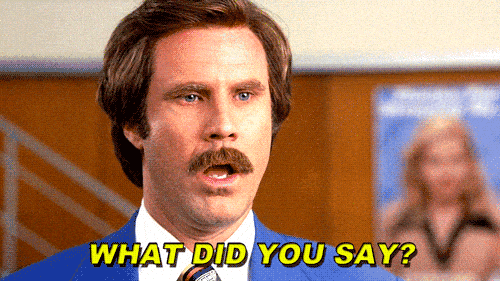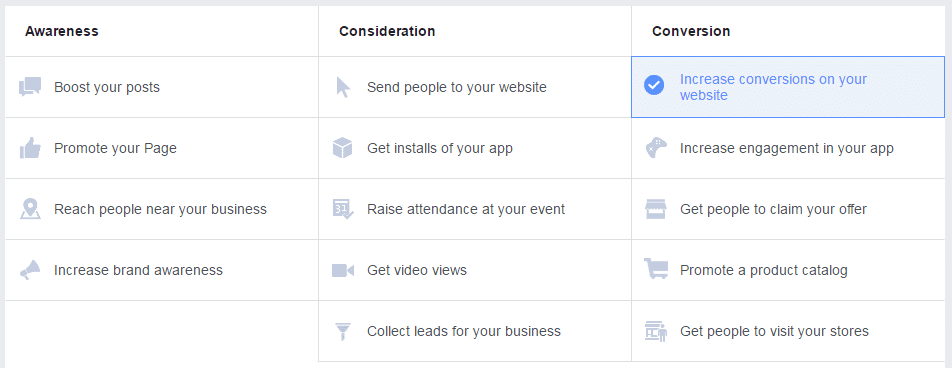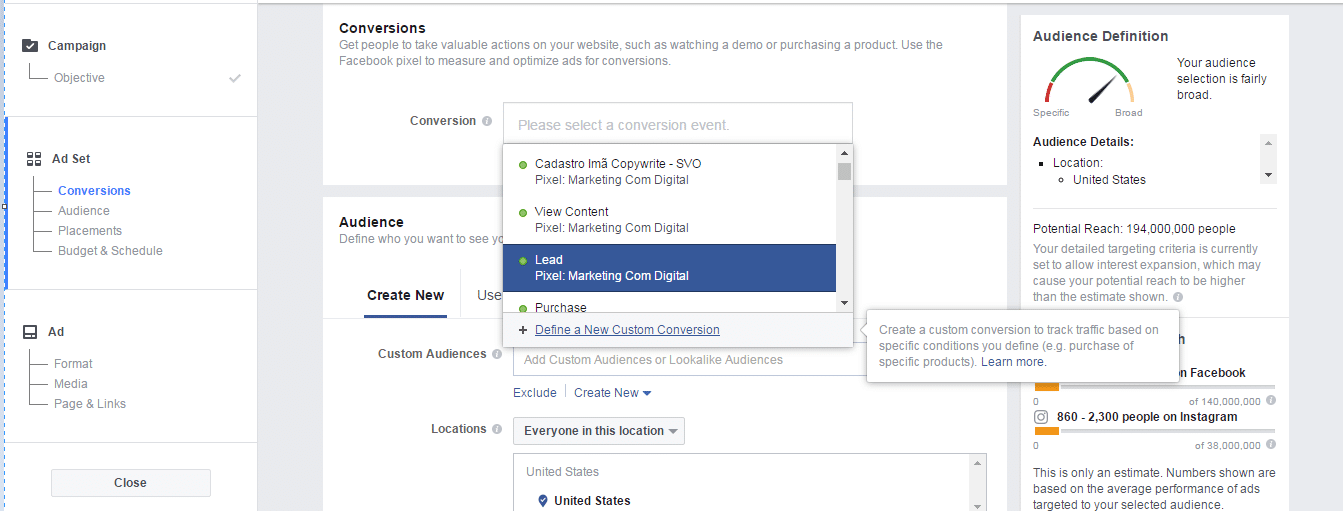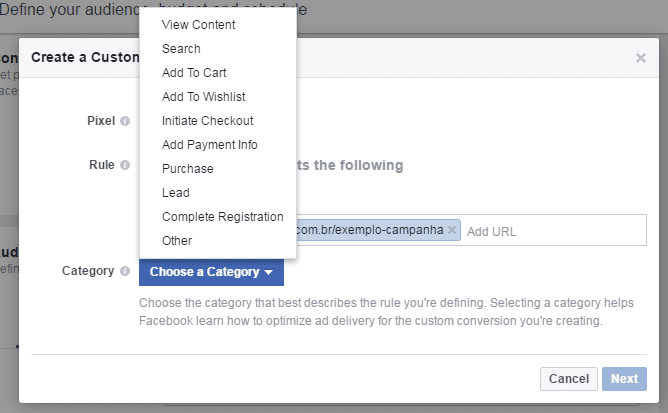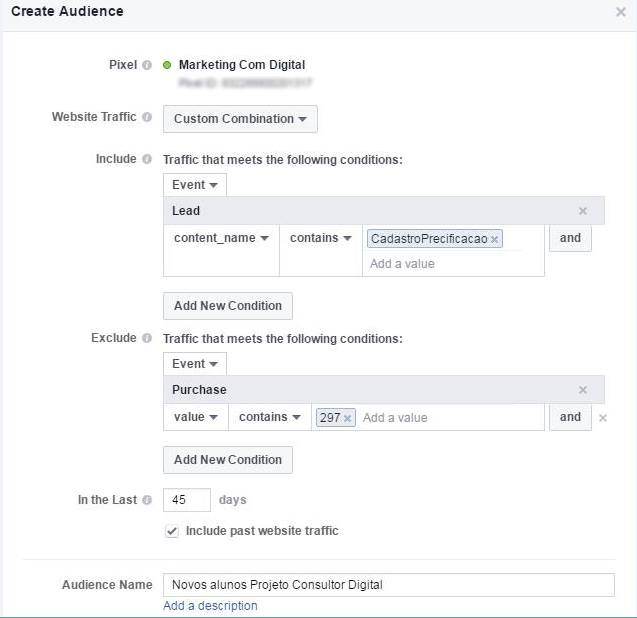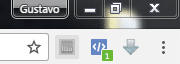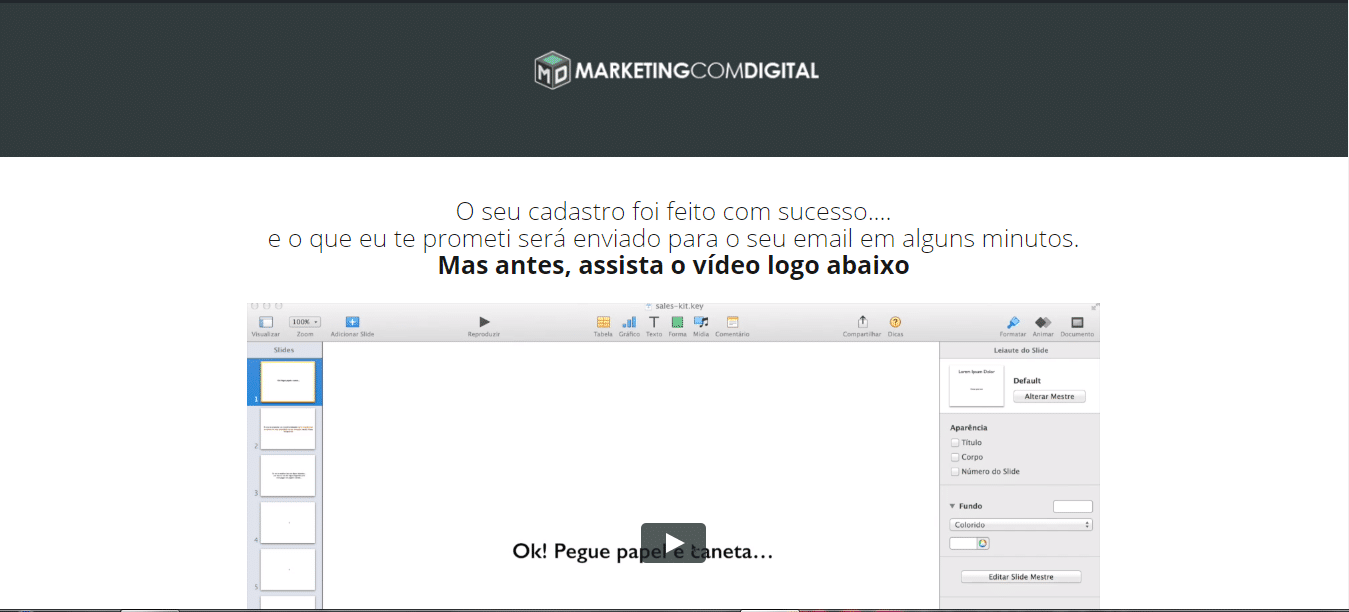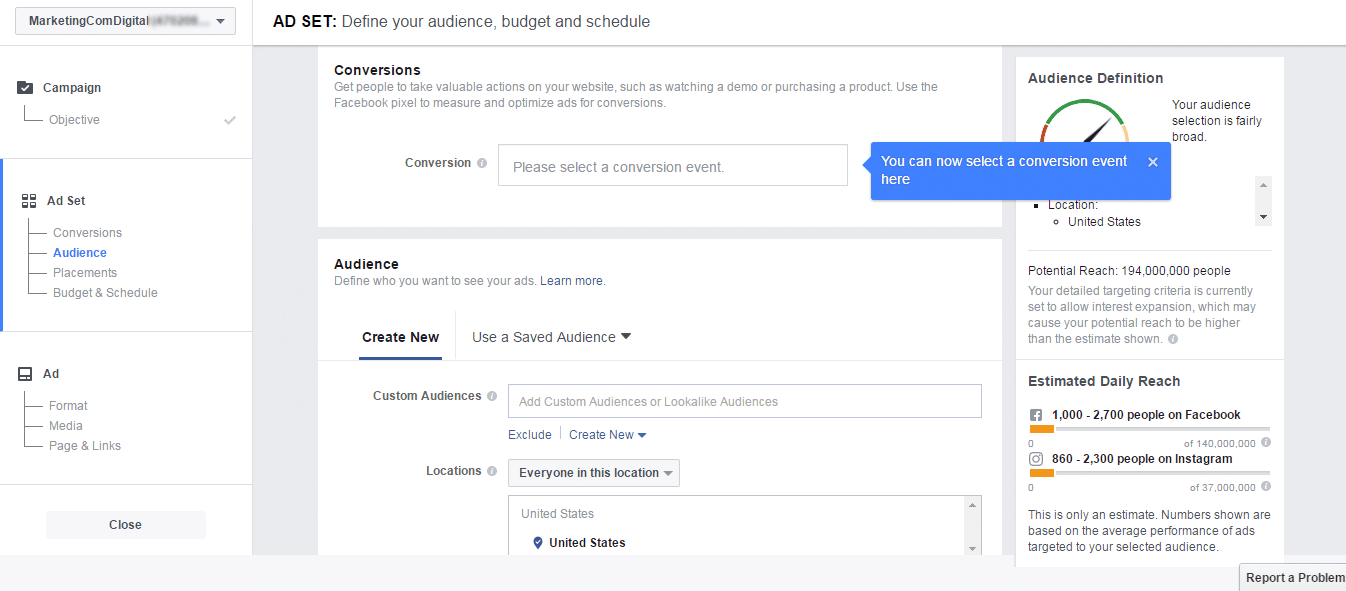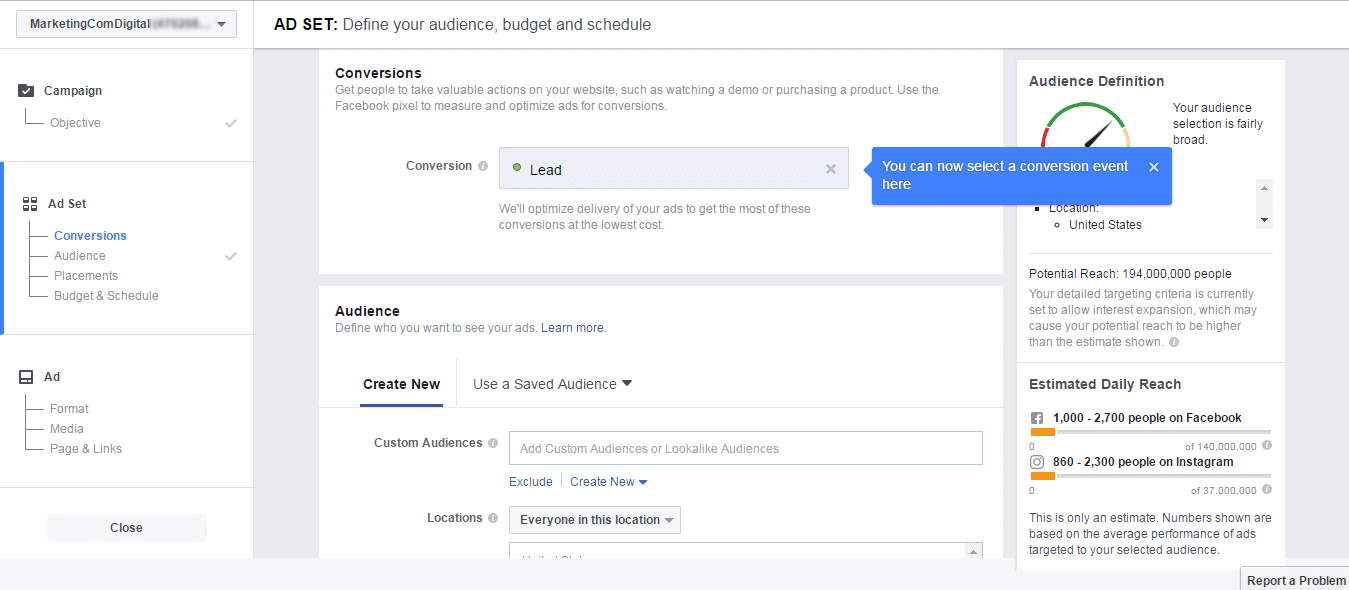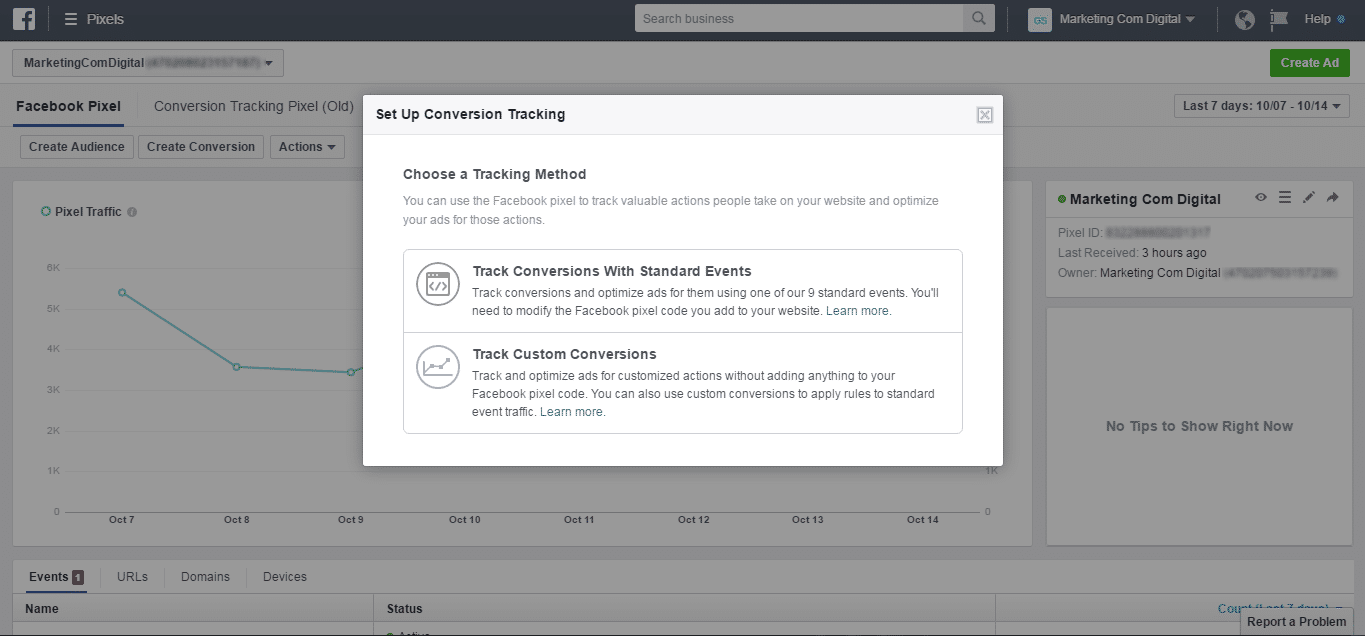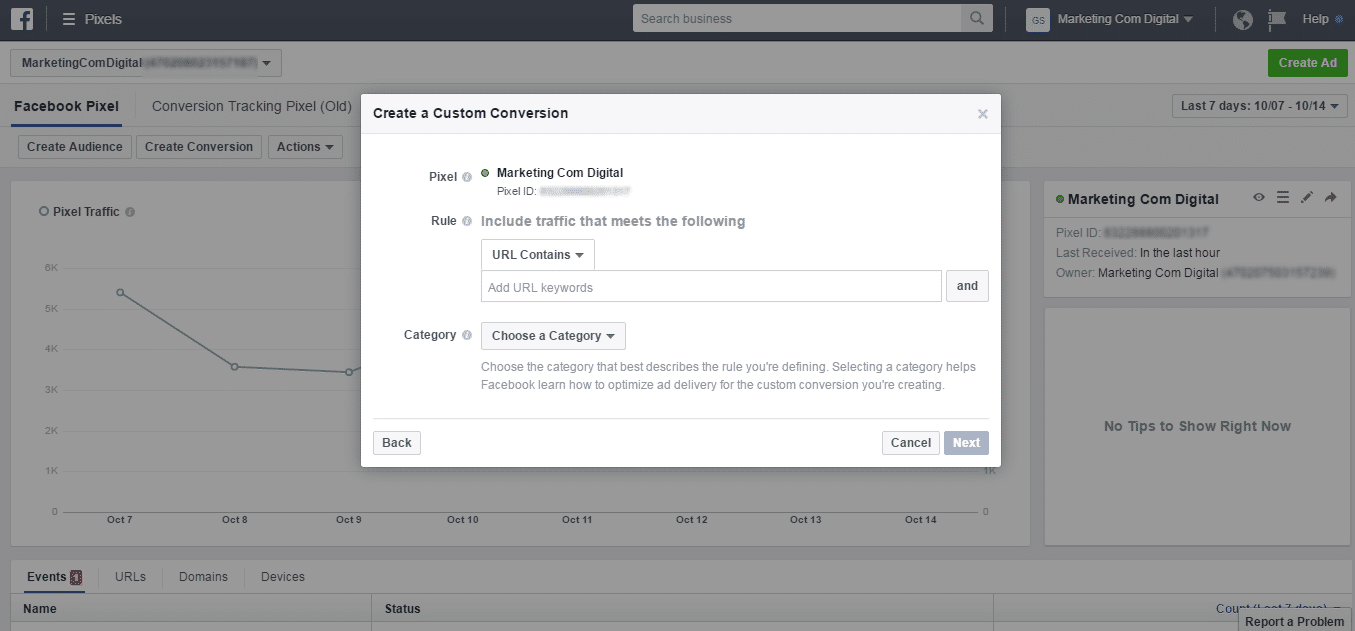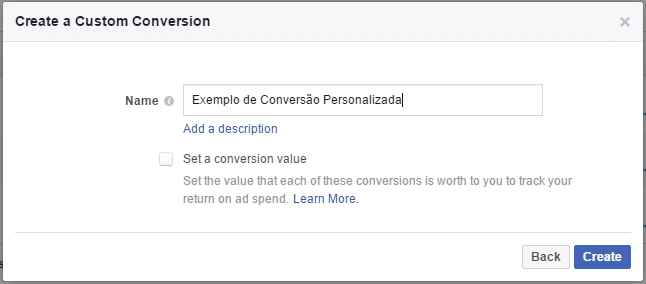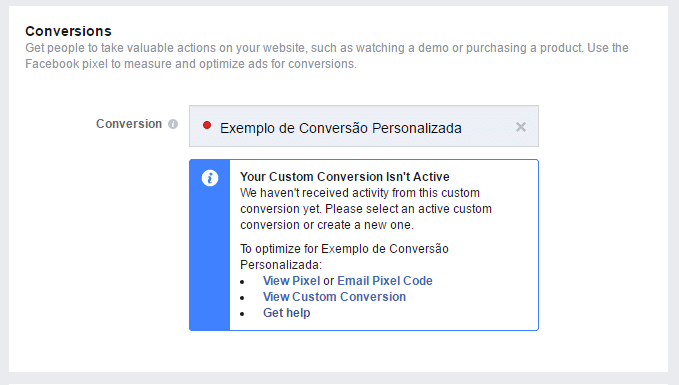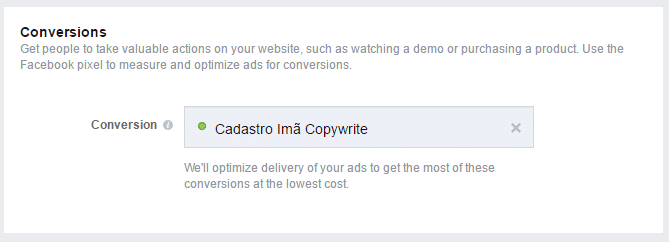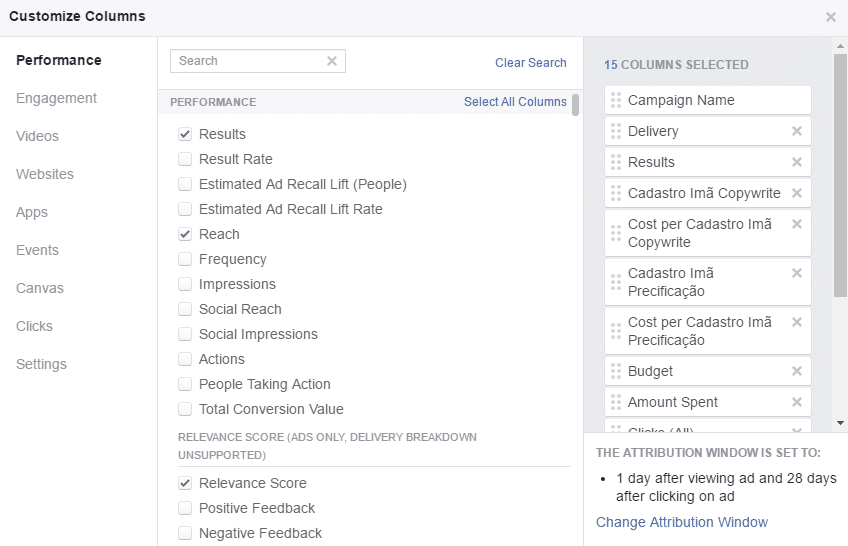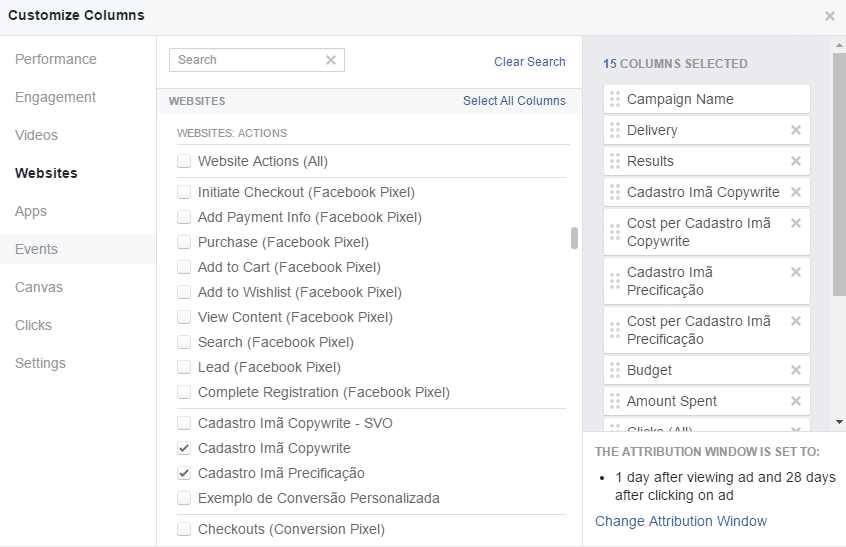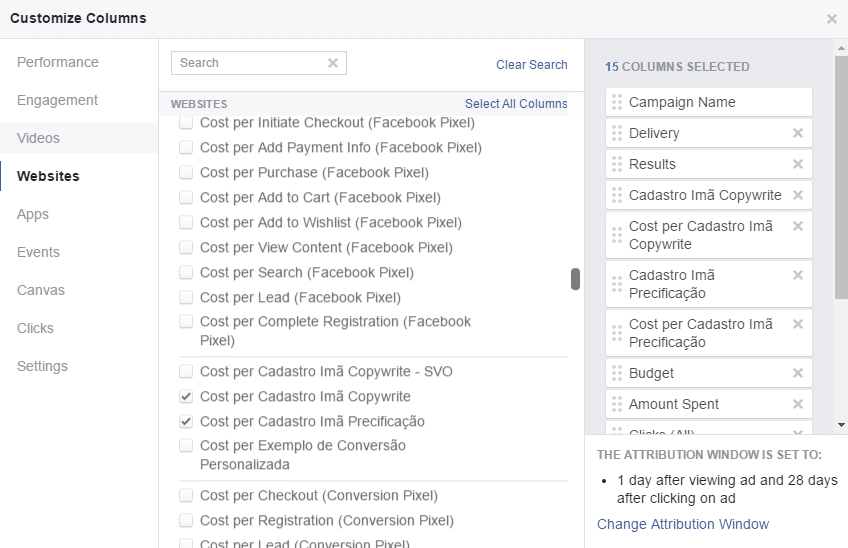Sem dúvidas o novo pixel do Facebook foi uma das mudanças da plataforma que mais gerou dúvidas aos que investem no Facebook Ads.
A essa altura você já deve estar careca de saber as vantagens da mudança, porém são poucos os que conseguiram, de fato, não só perceber as boas mudanças feitas, mas também implementar.
Bom, não fique frustrado, eu mesmo que trabalho todos os dias com o Facebook Ads encontrei diversas dificuldades e fiz dezenas de testes até encontrar a maneira correta de utilizar o novo pixel e ter relatórios verdadeiros.
E de tanto errar, buscar informações estrangeiras, conversar com o nosso gerente no Facebook e, finalmente, chegar ao acerto eu vim mostrar a solução o quanto antes para você que, assim como eu, teve dificuldades com a mudança.
Portanto, nesse artigo eu irei mostrar de maneira simples:
- A diferença entre o antigo e o novo pixel
- Como instalar o novo pixel
- Como criar a sua primeira campanha no Facebook com o novo pixel
- Como criar uma conversão customizada
- Como utilizar e ter relatórios das suas conversões customizadas
Vamos lá?
A diferença entre o antigo e o novo pixel
Para quem já utilizava o Facebook Ads antes da mudança já sabe que o pixel tinha uma particularidade que mudou completamente a nova maneira de instalar o pixel e rastreá-lo.
Para cada campanha de conversão que você quisesse rastrear na sua conta era necessário criar um pixel de conversão, ou seja, você tinha uma lista imensa de pixels que muitas vezes ficavam em desuso conforme as novas campanhas que fossem criadas.
Outra característica era de que o antigo pixel era otimizado para trazer mais pessoas conforme aquele resultado fosse alcançado, isso significa que, por exemplo, caso você inserisse na sua página de obrigado(ou pós-cadastro) o seu pixel de conversão, o Facebook além de contabilizar essa pessoa ele também otimizava a sua campanha para trazer mais pessoas semelhantes que chegaram até a sua página de obrigado.
O novo pixel do Facebook permanece com a segunda característica de otimização de resultados, no entanto a forma como você instala o novo pixel mudou, pois agora temos um pixel para todas as suas campanhas e conversões possíveis.
Com isso, além do pixel outras mudanças também vieram. Agora, para rastrearmos conversões específicas temos as Conversões Personalizadas que podem ser baseadas em eventos padrões que o próprio Facebook determinou que são as mais utilizadas, ou então, você pode criar até 40 conversões personalizadas para intitular com o nome que você desejar.(No momento que escrevi este artigo são 40 conversões disponíveis, talvez o Facebook já tenha alterado esse número hoje)
Coloquei uma imagem para exemplificar os eventos padrões:

- View Content: Rastreia visualizações de conteúdos como: Páginas de captura, produtos, vendas, artigos e etc.
- Search: Rastreia buscas feitas no seu site como: Busca de produtos e artigos de seu blog.
- Add to Cart: Rastreia quando itens são adicionados ao carrinho de compras como: Páginas de vendas ou botões de compra.
- Add to Wishlist: Rastreia quando o usuário demonstrou interesse em adquirir o produto como: Cliques, páginas de venda ou botões de compra.
- Initiate Checkout: Rastreia início de compra. Já clicou no botão de compra e ainda não completou a compra
- Add Payment Info: Rastreia quando o usuário adicionou informações de compra. Clicou e preencher os dados e etc.
- Make Purchase: Rastreia compras concluídas. Chegou até a página de obrigado ou confirmação de compra ou Upsell.
- Lead: Rastreia quantidade de cadastros em sua lista de e-mail após ter visualizado sua oferta.
- Complete Registration: Rastreia preenchimento de formulários concluídos.
Ufa, ao todo são 9 conversões personalizadas que o Facebook criou como padrão de uso. A partir de um levantamento de uso da plataforma eles concluíram que essas são as ações que os usuários do Facebook Ads mais rastreiam.
Aqui já temos muitas opções, mas de verdade de verdade, muito provavelmente você irá usar no máximo 5 dessas opções, muito porque infelizmente ainda não temos muitas opções de sistemas integrados com e-mails + CRM + pagamentos, isso é algo que ainda está chegando no Brasil.
O que eu quero que você entenda com esses eventos padrões é que eles são apenas um nome e nada além disso, em outras palavras, ao invés de você ter de criar um evento personalizado com o nome que você quiser a cada vez que for criar uma nova campanha, o Facebook resolveu nos ajudar dizendo: Olha, nós vimos que você praticamente só usa campanhas para conseguir Leads, por que ao invés de você criar mil pixels você não simplesmente usa um só pixel chamado Lead?
Então, nesse mesmo exemplo, no momento em que for escolher o pixel de rastreio na sua campanha, você irá optar pelo evento padrão Lead.
Dá uma olhada aqui:
↓
Certo, além dos eventos existem as conversões personalizadas que você mesmo pode criar dando o seu próprio nome e categorizando conforme preferir.
Obs: Gente, eu não quero que você se especialize nas coisas técnicas do Facebook, quero que você aprenda a gerar tráfego e lucro com o Facebook
O que vou mostrar para vocês é o essencial para que coloquem uma campanha no Facebook no ar hoje e do jeito certo.
Pronto, retomando às mudanças, a parte de audiências recebeu melhorias muito bem vindas, como a possibilidade de criar audiências de forma rápida, simples e com bastante liberdade.
Não vou me aprofundar no tema de audiências e conversões personalizadas nesse artigo, pois o foco é mostrar como utilizar de maneira efetiva o novo pixel.
Mas o que você precisa saber é que uma das funcionalidades acrescentadas são os Eventos dentro da parte de Audiências. Os Eventos são uma maneira de você facilmente criar uma audiência customizada a partir de pessoas que visualizaram uma determinada página.
Nesse exemplo eu criei uma nova audiência para mensurar quantas pessoas que entraram em nossa lista de e-mail baixando um de nossos ebooks e que ainda não compraram o produto ofertado na primeira campanha que ela recebe.
Essa alteração permitiu um leque gigante de possibilidades e mensuração dentro da plataforma, sem contar que podemos criar novas campanhas buscando melhores resultados baseado em um resultado anterior.
Não fui muito claro?
Certo, toda empresa quer vender mais, óbvio rsrs…
Pensando nisso, nós podemos construir uma audiência customizada das pessoas que compraram determinado produto para, então, fazer um look a like. Fazendo isso o Facebook irá buscar mais pessoas parecidas com o seu potencial comprador.
Isso já poderia ser feito antes, porém como houveram grandes mudanças nas possibilidades de construir audiências, na mesma medida intensificou as possibilidades do uso do Look a Like.
Outro exemplo é utilizar a estratégia do tráfego Frio, Morno e Quente para fazer novos remarketings.
Se dentro da sua campanha você configurou corretamente os eventos é possível criar anúncios de cliques direcionando para artigos específicos.
Feito isso, efetuar um remarketing muito facilmente para os leitores dos artigos a partir de um determinado tema como Copywrite ou Facebook Ads.
Bom, nesse artigo não vou me aprofundar no uso das audiências, mas você pode saber mais lendo o artigo Como Gerar Tráfego no Facebook Para Suas Campanhas.
Como Instalar o Novo Pixel
Sei que pode parecer chato, mas eu preciso dar alguns avisos antes de partir para a prática, acreditem, se tivessem falado para mim o que eu vou dizer agora eu teria economizado semanas de frustração rs
Então eu tenho certeza que você vai compreender…vamos lá.
1 – Desinstale o antigo pixel
Muito provavelmente você está usando o antigo pixel em suas páginas e campanhas, antes de começar a usar o novo pixel é EXTREMAMENTE necessário retirar o antigo pixel.
Eu li em dezenas de lugares que poderia dar conflito, porém isso não era certeza e eu me certifiquei dessa informação com o nosso gerente do Facebook. Apesar dessas afirmações, eu tive muitos problemas por já ter instalado em minhas páginas o antigo pixel.
Logo, apenas por precaução desinstale o antigo pixel da maior quantidade de páginas possíveis. Fazendo isso você eliminará a maior parte das chances de erros de relatórios de suas campanhas. Sério, faz isso.
Para identificar os pixels ativos basta ir em pixel no seu gerenciador de anúncios e selecionar Pixel de Conversão e Rastreio(Antigo)
2 – Comece devagar com o novo pixel, em especial com o uso dos eventos
Por que eu digo isso?
Quando eu comecei os meus testes eu tentei utilizar de tudo um pouco, esse processo foi bom se eu olhar pela perspectiva que compreendi melhor como as coisas funcionavam, mas eu demorei um bom tempo retirando códigos errados de páginas testes porque estavam interferindo nos meus relatórios.
Então fica o conselho, comece devagar, primeiro teste um tipo de evento com os seus pixels, deu certo? Teste outro e assim por diante, caso contrário a sua conta de anúncios irá virar uma bagunça.
Pronto, agora vamos ao tutorial do novo pixel do Facebook.
Passo 1 – Instale o Plugin Facebook Pixel Helper
Essa é uma ferramenta desenvolvida pelo Facebook para ajudar a identificar se o pixel está funcionando e que tipo de evento está sendo usado.
Para fazer o download do Plugin no seu navegador Google Chrome, basta acessar o Facebook Pixel Helper.
Uma vez instalado, um ícone irá aparecer na barra do seu navegador no canto superior direito.
Caso você tenha um pixel instalado na página em que está navegando, o ícone ficará exatamente como está acima e ao clicar no ícone mais informações serão exibidas.
Facilmente você saberá se o pixel está ativo, pois o ícone ficará verde e ao clicar também já terá a informação do tipo de evento que está sendo coletado.
Passo 2 – Instale o Pixel em sua Página de Obrigado
Muitas pessoas erram ao colocar o pixel na página de destino, ou seja, na primeira página onde as pessoas acessam depois que clicam em um anúncio.
Aqui eu vou usar como exemplo uma campanha para coletar Leads, mas o princípio é o mesmo, o pixel precisa ser instalado na página onde deseja contabilizar uma ação, nesse caso na página de obrigado que vem logo após o cadastro.
Vou dar um exemplo do jeito certo de fazer para coletar Leads…
Pegue o código do novo pixel:
Clique em View Pixel e copie o código, será exatamente assim, com a diferença no ID do código, eu alterei para que vocês não o usem 🙂
<!– Facebook Pixel Code –>
<script>
!function(f,b,e,v,n,t,s){if(f.fbq)return;n=f.fbq=function(){n.callMethod?
n.callMethod.apply(n,arguments):n.queue.push(arguments)};if(!f._fbq)f._fbq=n;
n.push=n;n.loaded=!0;n.version=’2.0′;n.queue=[];t=b.createElement(e);t.async=!0;
t.src=v;s=b.getElementsByTagName(e)[0];s.parentNode.insertBefore(t,s)}(window,
document,’script’,’https://connect.facebook.net/en_US/fbevents.js’);
fbq(‘init’, ‘000000000000000’);
fbq(‘track’, ‘PageView’);
</script>
<noscript><img height=”1″ width=”1″ style=”display:none”
src=”https://www.facebook.com/tr?id=832288800201317&ev=PageView&noscript=1″
/></noscript>
<!– DO NOT MODIFY –>
<!– End Facebook Pixel Code –>
Certo, não se apavore, a mudança que precisa ser feita é muito simples, basta ficar atento.
Vou destacar o código para que fique mais fácil de visualizar onde precisa ser alterado.
<!– Facebook Pixel Code –>
<script>
!function(f,b,e,v,n,t,s){if(f.fbq)return;n=f.fbq=function(){n.callMethod?
n.callMethod.apply(n,arguments):n.queue.push(arguments)};if(!f._fbq)f._fbq=n;
n.push=n;n.loaded=!0;n.version=’2.0′;n.queue=[];t=b.createElement(e);t.async=!0;
t.src=v;s=b.getElementsByTagName(e)[0];s.parentNode.insertBefore(t,s)}(window,
document,’script’,’https://connect.facebook.net/en_US/fbevents.js’);
fbq(‘init’, ‘000000000000000’);
fbq(‘track’, ‘PageView’);
</script>
<noscript><img height=”1″ width=”1″ style=”display:none”
src=”https://www.facebook.com/tr?id=832288800201317&ev=PageView&noscript=1″
/></noscript>
<!– DO NOT MODIFY –>
<!– End Facebook Pixel Code –>
Até o momento não alterei nada do código, apenas deixei em negrito onde será alterado no código.
Aqui é onde você irá fazer a mudança:
fbq(‘init’, ‘000000000000000’);
fbq(‘track’, ‘PageView’);
Como falei, os números serão diferentes para você, o que precisa ser alterado é na linha de baixo. Lembra que no início do artigo expliquei que existem 9 tipos de eventos padrão desenvolvidos pelo Facebook?
Pois bem, o nosso objetivo é criar uma campanha buscando Leads, em outras palavras, precisamos substituir o termo Pageview por Lead, apenas isso. Ficará assim:
fbq(‘init’, ‘000000000000000’);
fbq(‘track’, ‘Lead’);
E o código completo ficará assim:
<!– Facebook Pixel Code –>
<script>
!function(f,b,e,v,n,t,s){if(f.fbq)return;n=f.fbq=function(){n.callMethod?
n.callMethod.apply(n,arguments):n.queue.push(arguments)};if(!f._fbq)f._fbq=n;
n.push=n;n.loaded=!0;n.version=’2.0′;n.queue=[];t=b.createElement(e);t.async=!0;
t.src=v;s=b.getElementsByTagName(e)[0];s.parentNode.insertBefore(t,s)}(window,
document,’script’,’https://connect.facebook.net/en_US/fbevents.js’);
fbq(‘init’, ‘000000000000000’);
fbq(‘track’, ‘Lead’);
</script>
<noscript><img height=”1″ width=”1″ style=”display:none”
src=”https://www.facebook.com/tr?id=832288800201317&ev=PageView&noscript=1″
/></noscript>
<!– DO NOT MODIFY –>
<!– End Facebook Pixel Code –>
O GRANDE erro que cometi no início foi de acrescentar o código de Lead abaixo do Pageview, porém isso fez com que muitas vezes eu tivesse números duplicados.
Conversando com o nosso gerente de conta do Facebook ele me explicou que não era necessário fazer o que estava fazendo e que poderia realmente dar conflito. Bom, não sou eu que estou dizendo, a recomendação é que a alteração no código seja feita exatamente como expliquei acima, tudo bem?
Agora vamos a próxima etapa, onde instalar o Pixel.
Como falei, em nosso exemplo estamos fazendo uma campanha para coletar Leads. Quando alguém clica no nosso anúncio essa pessoa é enviada para essa página de captura.
Após o cadastro, a pessoa é direcionada para essa página abaixo que costumamos dizer que é a página de obrigado.
Será no Head da página de obrigado que você irá instalar o pixel.
Peça ao seu programador que efetue a instalação do código, ou então, quem utiliza o OptimizePress vai seguir esse caminho dentro do administrador do seu WordPress:
- Passo 1: Procure pela página no administrador do seu WordPress
- Passo 2: Clique em Editar
- Passo 3: Clique em Launch Now
- Passo 4: Clique em Page Settings
- Passo 5: Clique em Other Scripts
- Passo 6: Selecione a opção Header
- Passo 7: Insira o código editado no campo de texto e salve.
Aqui vai mais uma ressalva…
No início eu utilizei a mesma página de obrigado para páginas de captura diferentes, então eu usava vários imãs digitais diferentes e mandava todo mundo para a mesma página de obrigado.
Esse tipo de ação pode acarretar em problemas nos seus relatórios e números inflados de campanhas que estão no ar simultaneamente. O ideal é ter uma página de obrigado para cada formulário.
Caso seja de incentivo, ter isso separado irá ajudar a mensurar, por exemplo, qual a campanha que mais vende. Se você envia todo o seu tráfego de pessoas para um só lugar e as vendas acontecem, qual a origem das pessoas que realmente compram e quais são as pessoas que são apenas volume?
Então não é só preciosismo. De fato, é bem mais trabalhoso, mas fazendo desse modo você conseguirá colocar um link personalizado de compra para cada página e, nessa medida, poderá escalar suas campanhas com segurança em resultados.
Como criar a sua primeira campanha no Facebook com o novo pixel
Bom, uma vez entendido o que é o novo pixel, como usá-lo e onde inseri-lo, vamos criar juntos uma campanha buscando Leads, preparado?
Passo 1 – Escolher o tipo de campanha
Para o que desejamos fazer que é mensurar a quantidade de pessoas que percorreram um caminho x determinado por nós, o tipo ideal de campanha é Aumentar Conversões no Site.
Escolha o nome da campanha e feito isso você chegará até essa tela:
Clicando em conversão irá aparecer todos os pixels antigos, os 9 eventos padrões e as suas conversões customizadas. Selecione a opção Lead.
Feito isso, basta continuar com o processo da sua campanha selecionando a segmentação, a copy de seu anúncio e o investimento.
Como criar uma conversão customizada
Muito provavelmente você também quer rastrear conversões próprias do seu negócio sem utilizar o padrão do Facebook, ou então, ter com mais precisão o número de pessoas que estão passando pela sua campanha.
O Facebook disponibilizou as conversões personalizadas com esse objetivo, podendo assim criar conversões dentro dos 9 tipos de evento ou na categoria outros.
A diferença de usar conversões personalizadas e audiências customizadas é que com as conversões personalizadas você consegue otimizar a sua campanha de acordo com o desempenho, igual acontecia com o antigo pixel.
Otimizando a sua campanha o Facebook irá trazer um melhor desempenho para a sua campanha, pois ele buscará mais resultados semelhantes aos que já estão acontecendo.
Pronto, agora vamos pôr a mão na massa.
Primeiro você irá para a parte de pixels e selecionar criar conversão.
Selecione a segunda opção, Rastrear Conversão Personalizada e irá aparecer essa tela.
Aqui existem 3 opções: Url Contains, Url Equals e Event
Url Contains: Não precisa colar o link completo da página, basta colocar a parte final da url caso já tenha instalado o novo pixel em todo o seu site.
Exemplo:
Link completo → https://marketingcomdigital.com.br/exemplo-de-campanha/
O que você colaria → exemplo-de-campanha
Url Equals: Basta colar o link completo da pagína
O que você colaria → https://marketingcomdigital.com.br/exemplo-de-campanha/
Event: Nessa terceira opção é necessário alterar o código do novo pixel, como as possibilidades são muito grandes e isso requer um pouco mais de atenção na modificação, deixarei esse conteúdo para outro momento. 🙂
Depois de escolher o tipo de rastreio, escolha a categoria conforme desejar.
O próximo passo será o determinar o nome e pronto.
Como utilizar e ter relatórios das suas conversões customizadas
Uma vez criada a conversão personalizada a única coisa que precisa fazer é no momento em que for criar a sua campanha, ao invés de selecionar os eventos padrões como Purchase, Pageview, Lead e etc, você irá selecionar a sua conversão personalizada.
Como eu inseri uma URL que não existe, o Facebook não identificou atividade do novo pixel. Você seguindo esse processo, instalando o pixel na página e criando a conversão personalizada, no momento em que for selecionar a conversão personalizada em sua campanha a bolinha estará verde como essa:
Pronto, o próximo passo é a forma como irá mensurar as campanhas com a conversão personalizada.
Caso você já tenha tentado usar a conversão personalizada, muito provavelmente os seus relatórios de desempenho da campanha ficaram bagunçados, em especial se criou mais de uma conversão personalizada.
A melhor maneira que encontrei para deixar os relatórios limpos foi customizando as colunas. Exemplo:
Repare que na lista de colunas temos várias que são padrão do Facebook e mais 3 com nomes diferenciados. Pois bem, essas 3 fui eu que criei para resolver esse desafio.
Eu recomendo fortemente que você faça o mesmo, crie uma coluna para relatórios gerais das suas campanhas, encaixando as informações que são mais pertinentes à você. E também crie colunas personalizadas para cada campanha. Depois que você faz a primeira, as próximas é questão de segundos.
Para criar uma coluna customizada clique em Coluna Customizada. Irá aparecer a seguinte tela:
Agora selecione no canto esquerdo da janela a opção Website. Ficará assim:
Selecione a sua conversão personalizada, a coluna agora exibirá todos os resultados da sua conversão personalizada no relatório.
Além disso é possível selecionar o custo por conversão da sua conversão personalizada, em outras palavras, você terá de forma prática quanto você pagou por cada ação, seja uma ação de compra ou de cadastro de Lead.
Para achar essa opção, role a página para baixo, está localizado ainda dentro da categoria Website.
O mais interessante disso é que você pode customizar totalmente o seu relatório, deixando apenas as informações que acredita serem mais relevantes e até mesmo a ordem das colunas.
Bom, a jornada foi longa mas eu tenho certeza que foi proveitosa. Os primeiros passos foram passados, agora que você já sabe como utilizar o novo pixel, basta começar as suas campanhas no Facebook.
Eu sei que não é tão simples, de fato a parte técnica é a parte mais simples, não tem segredo, é só ir lá e fazer.
O que realmente faz diferença é poder tirar as dúvidas como: Que tipo de campanha faço? Quanto eu invisto? Eu primeiro mando as pessoas para a página x ou y? Qual segmentação usar? Como escalar as minhas campanhas?
Sim, as dúvidas são quase infinitas, por isso eu te convido a conhecer o Manual de 7 Passos Para Criar Uma Campanha de Aquisição no Facebook.
Não se preocupe se você não tem conhecimento técnico ou de programação, com esse manual você aprenderá do ZERO a criar as suas campanhas de anúncios para construção de lista e vender o seu produto nos primeiros 30 dias.
Um dos bônus que inseri dentro do Manual foi a Instalação do Novo Pixel do Facebook. Então, se mesmo seguindo esse passo a passo você ficou com dúvidas de audiências, exclusão de segmentação, remarketing e etc, nesse bônus eu mostro o que você precisa saber a respeito.
O Manual de 7 Passos Para Criar uma Campanha de Aquisição no Facebook, vai te ensinar não somente a construir uma boa lista de e-mails, mas a ter nas suas mãos um processo mestre para TODA a sua estratégia de criação de anúncios e geração de vendas diárias com sua campanha de aquisição.
Então é isso, espero que você aproveite essa GRANDE oportunidade para começar a vender TODOS OS DIAS.